Vpn на ps4 как сделать
VPN отлично подходят для защиты вашей конфиденциальности, но знаете ли вы, что вы можете использовать один на своем PS4? Возможно, вы не думаете, что вашей игровой консоли требуется VPN, но в этом есть много преимуществ.
Почему вашему PS4 нужен VPN
PS4 может делать больше, чем просто играть в игры. Одной из его ключевых функций является возможность потоковой передачи мультимедиа с Netflix и YouTube. С помощью VPN вы можете получить доступ к библиотекам других стран, не беспокоясь о геоблоке. Это само по себе делает это проблемой для многих людей.
Что еще более важно, весь интернет-трафик, входящий и выходящий из вашей PS4, будет зашифрован с помощью VPN. Если вы беспокоитесь о предыдущих нарушениях данных в сети PlayStation Network, VPN может помочь защитить ваш трафик.
Вы можете даже увидеть лучшее соединение в целом с VPN. Кажется странным, что маршрутизация вашего трафика через дополнительный сервер уменьшит время пинга, но в некоторых случаях это может произойти. Некоторые интернет-провайдеры ограничивают пропускную способность для онлайн-игр и VPN предотвращают это.
Также возможно, что VPN даст вам более эффективный серверный переход. Нет никаких гарантий, что это произойдет, но возможность этого в сочетании с другими преимуществами VPN означает, что это, безусловно, стоит попробовать.
Если вы хотите попробовать PlayStation 4 VPN, есть два разных способа использовать VPN с PS4.
Установите VPN на вашем роутере
Первое, что вам нужно сделать, чтобы настроить VPN на вашем маршрутизаторе, это установить новую прошивку. Самый популярный вариант для этого DD-WRT, Он бесплатный, имеет обширную базу документации и позволяет легко настроить и запустить VPN. Чтобы установить прошивку, следуйте инструкциям инструкции с сайта DD-WRT,
Вам нужно будет ввести некоторые конкретные данные от вашего поставщика услуг VPN. Лучше всего запустить поиск «установить [your VPN provider] DD-WRT роутер. » Имейте в виду, что вам может понадобиться премиум-сервис VPN
использовать эту функцию.
Вот несколько руководств для популярных вариантов VPN:
Для любой другой службы VPN, попробуйте наше руководство о том, как настроить VPN на вашем маршрутизаторе.
Имейте в виду, что этим методом вы будете отправлять много зашифрованного трафика через маршрутизатор, и это может замедлить ваше интернет-соединение. С другой стороны, это обеспечит безопасность всего вашего трафика, что является хорошим преимуществом.
Если вы не хотите проходить через настройку VPN на своем маршрутизаторе, вы можете купить VPN-маршрутизатор
, Они позволяют вам вводить данные VPN на странице настроек для каждого используемого устройства.
Подключайтесь через Windows VPN
Этот подход немного проще, но также требует, чтобы у вас был компьютер под управлением Windows на расстоянии от вашего кабеля PS4. Вам понадобится перекрестный кабель Ethernet для подключения PS4 к компьютеру. Если вы чувствуете себя особенно хитроумно, вы можете сделать его из любого кабеля Ethernet, который у вас есть.
Как только они подключатся, вам нужно будет изменить настройки вашего адаптера. Во-первых, откройте настройки окно, нажав значок Cog в меню Пуск.
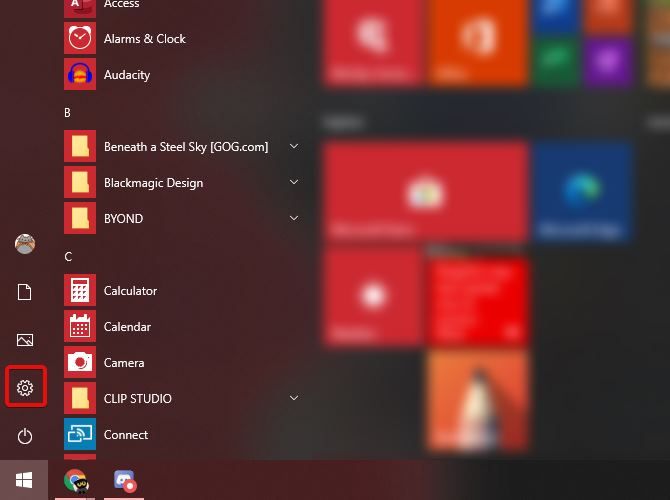
Затем нажмите Сеть и интернети выберите Wi-Fi из меню слева.

Наконец, нажмите Изменить параметры адаптера справа:
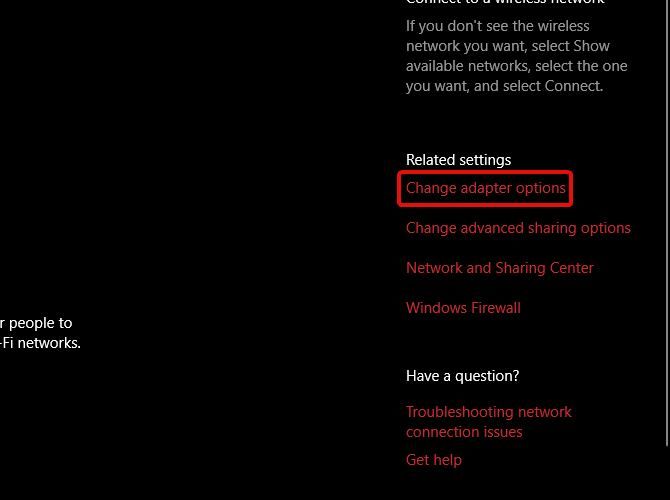
Оттуда щелкните правой кнопкой мыши ваше соединение Wi-Fi (если вы подключаетесь к Интернету без проводов; если нет, выберите кабель, подключенный к вашему модему) и выберите свойства,

в Sharing вкладку, проверьте Разрешить другим пользователям сети подключаться к Интернету через этот компьютер,

Затем выберите кроссовер из выпадающего меню.
Теперь вы сможете выбрать это Ethernet-соединение из своих PS4 Настройка интернет-соединения меню. Как только вы это сделаете, ваш VPN зашифрует соединение с PS4.
Пока ваш компьютер подключается к Интернету через VPN, ваша PlayStation также будет. Скорее всего, вы могли бы сделать это и через соединение Wi-Fi, но кабельное соединение поможет вам получить более высокие скорости, которые вам понадобятся для онлайн-игр.
Подключите PS4 к VPN сегодня
Ищете VPN для использования с PlayStation 4? Проверьте список лучших VPN для геймеров

С момента выхода игровой консоли Sony PlayStation 4 прошло 7 лет. За это время компания продала 106 миллионов копий. А сейчас поклонники ожидают выход новой PlayStation 5. Люди играют в онлайн игры, подключаются к netflix и другим стриминговым сервисам. Но безопасно ли это?
Если вы используете интернет-трафик, работайте с ним через виртуальные частные сети. Это обезопасит вас, откроет доступ к заблокированному контенту. Возможно, понизить пинг в онлайн-играх. Читайте статью и узнайте: какой VPN-сервис выбрать для плейстейшн.
TOP 3 VPN сервиса для PlayStation 2021

- Подключение до 6 устройств
- Надежный и быстрый VPN
- Все платформы

- Лучший VPN для Китая
- Подключение до 3х устройств
- 30 дней возврат денег

- Гибкие настройки
- Сеть 1го уровня
- 31 дней возврат денег

- НЕ подходит для Китая
- Очень выгодные тарифы
- Подключение до 5 устройств

- 30 дней возврат денег
- блокировка рекламы
- до 100+ устройств
Почему ВПН нужен для PS4
Есть 3 причины, которые мы разберем:
- Использовать PS4 на все 100. Игровая консоль предназначена не только для игр. Вы можете слушать музыку, смотреть онлайн-видео через популярные стриминговые сервисы: netflix, amazon HD, HBO GO. И для обхода блокировок рекомендуем использовать ВПН сервисы. О них поговорим ниже.
- Разблокировать недоступный контент. Некоторые игры, определенный контент недоступны в разных странах. И чтобы получить полный доступ к игре, смените личный IP на IP-адрес США, Великобритании и т.д. А сделать это проще с ВПН сервисами.
- Получить полную безопасность. Когда вы заходите в PS Store или на стриминговые платформы, ваш трафик попадает в открытый доступ. Это значит, что конфиденциальные данные могут попасть в руки мошенников. Так, в 2015 году мошенники взломали 1000+ аккаунтов PlayStation Network. В результате с аккаунтов пользователей украли около 11 тыс. долларов.
Поэтому создайте безопасное подключение к сети с помощью ВПН.
Как настроить ВПН для Плейстейшен
Чтобы подключить PS4 к VPN понадобится:
- консоль;
- аккаунт в ВПН-сервисе;
- маршрутизатор или пк на Windows / Mac OS.
Подключить ПС напрямую нельзя.
Подключение через роутер

Для этого рекомендуем роутеры tomato-based или DD-WRT с предустановленным ПО. Или смотрите список совместимых роутеров на сайте ВПН-провайдера. Например, у ExpressVPN есть отдельная страница с рекомендуемыми роутерами.
Перед подключением к роутеру проверьте его на утечку DNS. Для этого зайдите на DNSLEAKTEST и запустите тест.
Подключение через Windows
Если роутера нет, придется создавать виртуальный через Windows. Сначала вы создадите виртуальный маршрутизатор через ПК, затем подключите к нему PS4.
Подключение через Мак
Процесс подключения похож на предыдущий. Но здесь мы будем создавать общее соединение. Для этого понадобится Ethernet кабель.
Создайте ВПН соединение.
Теперь подключайте PlayStation и Mac к общей сети Wi-fi.
Выбор наших специалистов (рекомендовано)

- Месяц $11.95
- 12 месяцев $83.88
- 24 месяца $95.75
Nord VPN в рейтинге ВПН сервисов особенно рекомендуется тем, кто нуждается в повышенной безопасности и анонимности в сети
Плюсы
Минусы
- Нет возврата Bitcoin
- Нет техподдержки по телефону
от $4.95 месяц, скидка 58%
Какие VPN сервисы использовать для PlayStation
Подключить ПС4 к ВПН легко. Но какие сервисы использовать. Какие гарантируют 100% надежность, не ведут логи и сильно не занижают скорость интернета. Для этого мы подготовили мини-обзоры 3-х лучших VPN сервисов для PS4. Ссылки на полноценные обзоры выделены в тексте.
ExpressVPN — надежная защита интернета от признанного лидера
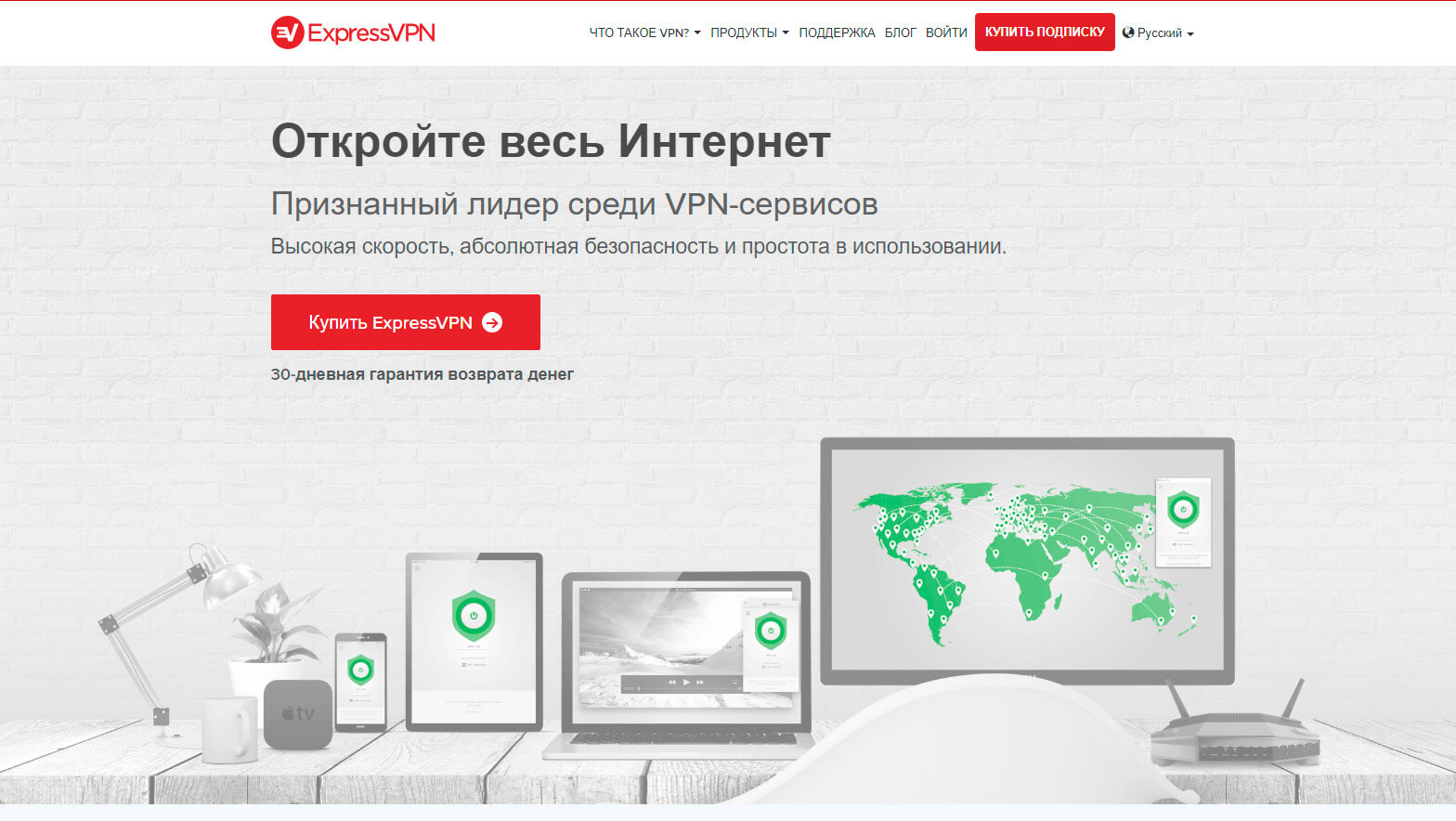
Сервис неоднократно признавался №1 для работы в сети.
С этим приложением вы получите стабильное интернет-соединение. Скорость падает незначительно, зато данные защищены военным шифрованием. А благодаря неограниченной пропускной способности пинг в онлайн-играх будет стабильным.
Сейчас у компании 3000 серверов в 94 странах. Технические характеристики:
Работает на протоколе OpenVPN
NordVPN — самый быстрый сервис с самописными протоколами
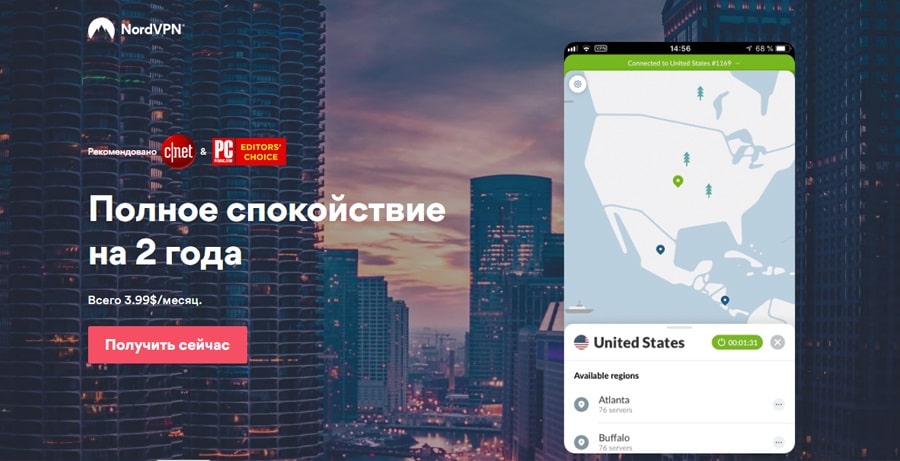
С NordVPN вы получите доступ к 5390 серверам. Сервера находятся в 59 странах. Пользователи высоко оценивают работу программы. Отмечают стабильность интернет-соединения и оперативную тех.поддержку. Сервис следит за утечкой DNS и WebRTC.
Работает на самописном протоколе NordLynx. Но можно выбрать и OpenVPN
PureVPN — прокси-сервер с гарантией безопасности
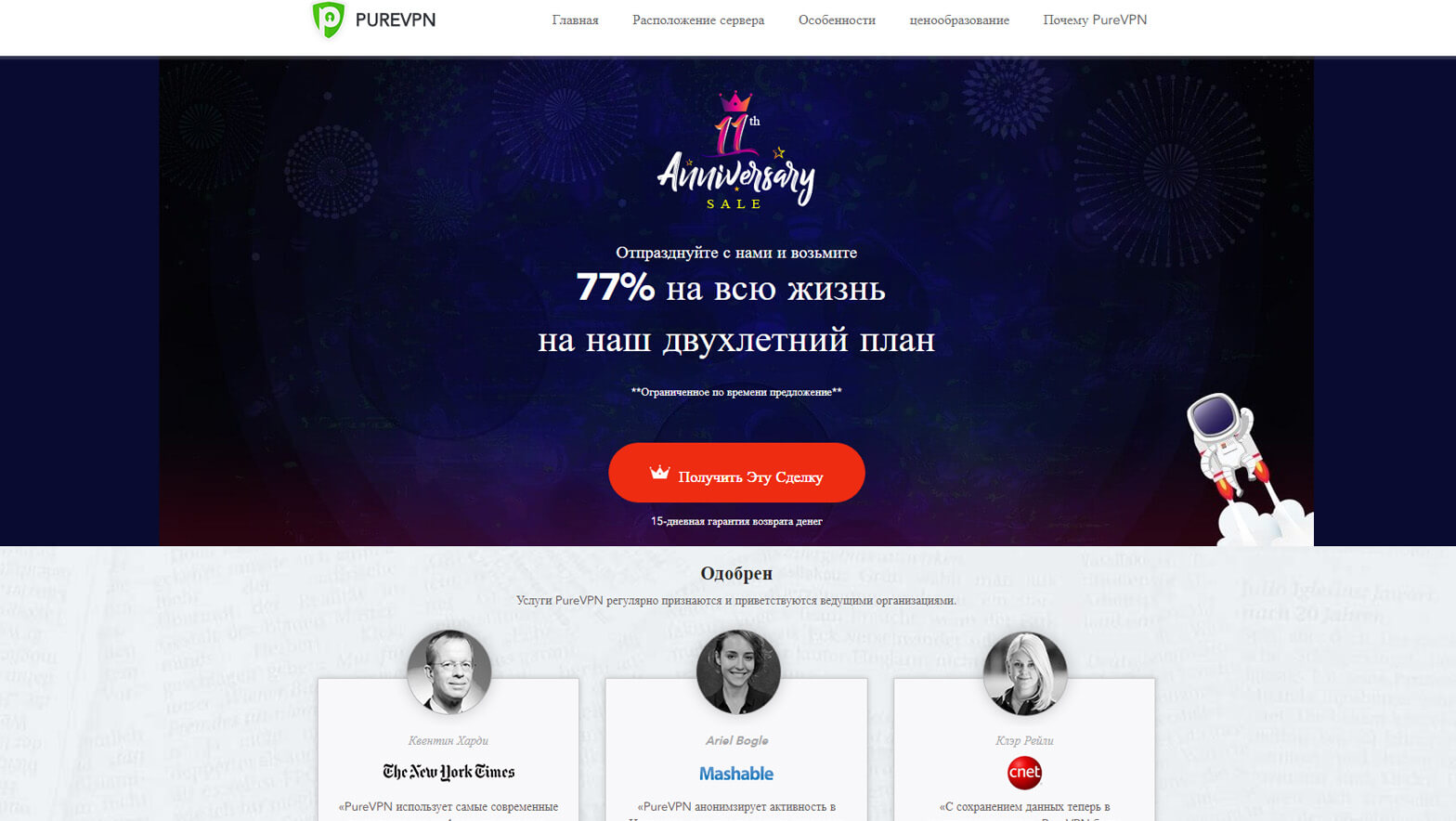
По trustpilot у сайта рейтинг 4,8 звезд из 5.
PureVPN — это 300 000 IP адресов, 2000 серверов. Сервера находятся в 140 странах. Компания находится в Гонконге и не обязана передавать информацию государству. Потому что Гонконг не входит в альянс 5-ти, 9-ти и 14-ти глаз.
Хотите обойти блокировку по IP на вашей PlayStation 4? Получить доступ к играм, которые пока что недоступны в вашем регионе? Или к сайтам, которые заблокированы в вашей стране? Для этого нужно подключить консоль к интернету через VPN. Сегодня мы поговорим о том, как подключить PS4 через VPN так, чтобы все идеально работало, а игры не тормозили.
Выбираем VPN сервис для PS4
Это самый простой способ. Тут главное выбрать сервис VPN, которым вы будете пользоваться. Также желательно купить платную подписку. Покупать подписку не обязательно, но мы настоятельно рекомендуем это сделать, есть весомая причина. Большинство сервисов в своих бесплатных версиях урезают скорость и ограничивают количество доступных серверов. Не поскупитесь потратить несколько долларов в месяц для того, чтобы все идеально работало. Вот список из нескольких самых популярных:
- hide.Me. Простой и самый удобный на данный момент сервис. Используются все известные на сегодняшний день протоколы шифрования. Есть бесплатная версия, но там доступно всего 2 Гб трафика в месяц. Для нормальной работы VPN на PS4 лучше купить платную подписку. Стоит 10$ в месяц.
- Strong VPN. Всего за 10$ абонентской платы в месяц вы получаете доступ к 600 серверам, расположенным в 20 странах, раскиданных по всему миру. Нет никаких ограничений по скорости и трафику. Вы даже не заметите, что установлен VPN.
- NordVPN. Очень популярный VPN сервис среди пользователей PS4. Абонентская плата в месяц всего 4$.

Настройка VPN на PlayStation 4 через роутер

Настройка VPN на PS4 через MAC
Если не знаете как играть на PS4 через VPN при этом не пропуская весь трафик через сервис, есть возможность настроить его через MAC. Способ не самый легкий, но попробовать стоит. Подойдет только для пользователей техники Apple.
Вот и все. Если сделали все правильно, весь трафик, исходящий из консоли, будет проходит через VPN сервис.

Настраиваем VPN на PS4 через ПК
Этот способ в чем-то похож на предыдущий, но в данном случае не требуется быть обладателем дорогостоящей техники Apple. Подойдет любой компьютер или ноутбук, работающий под управлением операционной системы Windows. Соединяем Ethernet кабелем консоль и компьютер, затем проделываем следующие манипуляции:

Хотите играть в игры для PS4 намного быстрее? Хотите обезопасить себя и свои устройства, играя в игры для PS4? Хотите играть в игры для PS4, недоступные во время путешествий? Это не трудно. Все, что вам нужно сделать, это просто настроить VPN для PS4 .
Это руководство познакомит вас с преимуществами использования VPN на PS4 и расскажет, как настроить VPN на вашей PS4. Читайте дальше, чтобы узнать, как…
О VPN для PS4:
- Зачем мне использовать VPN на PS4?
- Как мне настроить VPN на моей PS4?
Почему мне следует использовать VPN на моей PS4?
Мы рекомендуем использовать VPN (виртуальную частную сеть) на PS4, исходя из следующих преимуществ. Вы обнаружите, что стоит иметь PS4 VPN.
Звучит привлекательно? Хотите попробовать? Следуйте инструкциям в следующей части, чтобы настроить VPN для PS4.
Как мне настроить VPN на моей PS4?
Вы можете получить свой VPN работает на PS4 через маршрутизатор или компьютер. Мы предоставим подробную информацию об обоих методах. Вы можете просто подобрать себе дорогу.
- Настроить PS4 VPN через мой маршрутизатор
- Настроить PS4 VPN через мой компьютер
Вариант 1. Настроить PS4 VPN через мой маршрутизатор
Вы можете настроить VPN на маршрутизаторе Wi-Fi, а затем подключить PS4 к маршрутизатору.
Вот как вы можете сделать это шаг за шагом:
1) Получите VPN-совместимый маршрутизатор Wi-Fi.
Вы можете установить VPN-соединение на VPN-совместимом маршрутизаторе. Если вы не можете найти место для настройки VPN, легко получите новый через Amazon.
2) Купите подписку на VPN.
В Интернете есть много VPN-сервисов, но имейте в виду, что выбирайте авторитетный.
1. Как можно внимательнее ознакомьтесь с условиями использования поставщика .
2. Узнайте, , что говорится в его политике о передаче информации третьим лицам .
3. Важно отметить, что игнорируйте любые бесплатные VPN-сервисы , поскольку они могут приносить доход другими способами, например: они могут показывать рекламу, которая полностью мешает вам играть, или продавать вашу информацию маркетологам.
Мы рекомендуем NordVPN как лучший выбор для шифрования военного уровня. Сначала проверьте купон NordVPN , чтобы получить коды скидок NordVPN для невероятно хорошей экономии.
3) Получите доступ к настройкам вашего маршрутизатора Wi-Fi.
Вы можете сделать это, введя IP-адрес вашего маршрутизатора в веб-браузер. Если вы не уверены в IP-адресе вашего маршрутизатора, вы можете
а) получить его через компьютер с Windows:
Откройте окно командной строки, затем введите ipconfig и нажмите Ввод. Шлюз по умолчанию в результате показывает IP-адрес вашего маршрутизатора.

б) получите его через свой компьютер Mac:
Откройте Сеть в Системных настройках , вы увидите там IP-адрес вашего маршрутизатора.

5) Подключите PS4 к настроенному маршрутизатору. (Пропустите этот шаг, если PS4 уже был подключен к маршрутизатору.)
5-1 ) На главном экране PS4 перейдите в Настройки > Сеть > Настроить подключение к Интернету .

5-2) Нажмите Использовать Wi-Fi . Затем выберите Easy .

5-3) Выберите свой Wi-Fi, введите пароль и следуйте -экранные инструкции для завершения процесса.
Примечание. При появлении запроса нажмите Не использовать прокси-сервер .
Готово! Теперь вы можете свободно играть в игры и транслировать медиафайлы на PS4..
Вариант 2. Настроить PS4 VPN через мой компьютер
- Настроить PS4 VPN через мой компьютер с Windows
- Настроить PS4 VPN через мой компьютер Mac
1) Подключите кабель Ethernet к задней панели PS4 и к компьютеру с Windows. .
2) Разрешите совместное использование вашего интернет-соединения между вашим компьютером с Windows и PS4 .
2-1) Откройте Панель управления> Центр управления сетями и общим доступом, затем выберите Изменить настройки адаптера.

2-2) Щелкните правой кнопкой мыши свой VPN, чтобы выбрать Свойства. Убедитесь, что в разделе «Общий доступ» выбран параметр «Разрешить другим пользователям сети подключаться через подключение к Интернету этого компьютера».

3) Купите подписку на VPN и установите соответствующее программное обеспечение, чтобы настроить его на свой компьютер с Windows. Вы можете узнать, как выбрать VPN-сервис, с помощью метода, описанного в Варианте 1.
Мы рекомендуем NordVPN как лучший выбор. Сначала проверьте купон NordVPN , чтобы получить коды скидок NordVPN для невероятно хорошей экономии. Вот как вы можете использовать его на своем компьютере.
3-1) Загрузите и установите NordVPN на свой компьютер.
3-2) Нажмите «Зарегистрироваться как новый». пользователя и следуйте инструкциям на экране, чтобы зарегистрироваться и войти в систему.

3-3) Щелкните Быстрое подключение для автоматического подключения к рекомендованному вам серверу. Или вы также можете подключиться к серверу в определенной стране, щелкнув значок страны на карте.

Теперь вы можете использовать VPN на своей PS4.
Если вы используете компьютер Mac, выполните следующие действия, чтобы настроить PS4 VPN:
1) Подключите кабель Ethernet в заднюю часть PS4 и в компьютер Mac.
2) Включите совместное использование вашего интернет-соединения между вашим компьютером Mac и PS4.
2-1) Перейдите в Системные настройки> Общий доступ. Затем выберите «Общий Интернет».

2-2) Выберите Wi-Fi в раскрывающемся меню «Поделитесь своим подключением от» и убедитесь, что в списке «К компьютерам, использующим» установлен флажок «Ethernet». Затем установите флажок слева от «Общий Интернет».

Мы рекомендуем NordVPN как лучший выбор. Вот как вы можете использовать его на своем компьютере.
3-1) Загрузите и установите NordVPN на свой компьютер..
3-2) Нажмите «Зарегистрироваться» и следуйте инструкциям на экране, чтобы зарегистрироваться и войти в систему.

3-3) Щелкните Выбрать план, чтобы начать подписку. Затем вы можете подключиться к серверу в определенной стране, щелкнув значок страны на карте.

Теперь вы можете использовать VPN на своей PS4.
Тада! Возможно, вы успешно настроили VPN на своей PS4. Не стесняйтесь комментировать ниже свой собственный опыт или оставлять свои вопросы.

Если есть желание использовать свою игровую приставку PlayStation 4 на полную катушку с помощью VPN - пришло время это сделать. Изначально производитель не даёт возможность для штатного подключения PS4 через VPN.
Но я расскажу два простых методы настройки VPN для PlayStation 4. Для этого понадобится немного изменить настройки интернета, и получите полную поддержку VPN на своей PS4.
Первый метод - настройка через маршрутизатор (wi-fi роутер)
Включите игровую приставку PS4. Зайдите в «Настройки» консоли, далее «Настройки сети». А здесь нужно выбрать пункт «Настроить подключение к интернету» и укажите использовать «WI-FI». Приставка «спросит», какой метод выбрать для подключения, отметьте «Easy». Теперь вы должны увидеть свою WI-FI сеть и введите данные для подключения к ней. Обратите внимание, что галочка должна быть снята на пункте «Использовать прокси-сервер». Теперь осталось просто проверить, и убедиться, что работает доступ в сеть.

Второй метод - использование VPN соединения от компьютера к PS4
Выбирайте «Совместное использование», отметьте галочкой «Разрешить другим пользователям сети подключаться через интернет соединение этого компьютера».
Кликнув на открывающуюся менюшку «Сетевое подключение к интернету» укажите ваше соединение. А теперь на компьютере подключайтесь к VPN, выберите сервер, находящийся в нужной стране.
Включите PS4, в «Настройках сети» кликните на «Параметры сети», после чего «Настроить подключение к интернету». Здесь уже нужно отметить «Использовать локальную сеть». Выбираем «Easy» способ подключения и подтверждаете что прокси-сервер не нужен. Сохраняйте настройки и проверяйте - ранее недоступные сервисы теперь работают.
Читайте также:


